iTunes to duża platforma, która umożliwia użytkownikom kupowanie muzyki, filmów i innych plików multimedialnych. Jeśli nie lubisz już piosenki lub albumu, zdecydowanie powinieneś usunąć muzykę z biblioteki iTunes.
To dobry sposób na zwolnienie większej ilości miejsca na urządzeniu cyfrowym. Co więcej, możesz z powodzeniem pozbyć się tych piosenek. Jednak niektórzy ludzie skarżą się, że nie mogą usuwać utworów z iTunes.
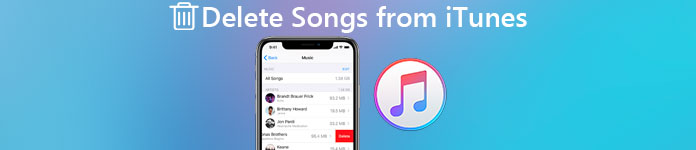
Aby ułatwić użytkownikom porządkowanie biblioteki iTunes, ten artykuł zawiera pełny przewodnik dotyczący usuwania muzyki z iTunes. Możesz dowiedzieć się, jak usuwać utwory z iTunes na różnych platformach, korzystając z poniższych akapitów. Ponadto łatwo jest znaleźć i usunąć zduplikowane utwory z biblioteki muzycznej Apple.
- Część 1: Jak usunąć utwory z iPhone'a / iPada w iTunes
- Część 2: Jak usunąć moją bibliotekę iTunes na moim komputerze i zacząć od nowa
- Część 3: Jak usunąć utwory z biblioteki iTunes bez usuwania ich
Część 1: Jak usunąć utwory z iPhone'a / iPada w iTunes
Jeśli korzystasz z urządzenia przenośnego z iOS, możesz wykonać poniższe kroki, aby usunąć utwory z iTunes na iPhonie lub iPadzie.
Następnie pojawia się typowe pytanie, dlaczego nie można usunąć utworów lub list odtwarzania z iTunes?
Dzieje się tak dlatego, że iTunes automatycznie synchronizuje muzykę. Mimo że usunięto wiele utworów, nadal możesz je znaleźć w iTunes. Na szczęście poniżej znajdziesz rozwiązanie krok po kroku.
Krok 1. Uruchom aplikację Muzyka na urządzeniu z iOS
Włącz iPhone'a, iPada lub iPoda touch, a następnie otwórz aplikację „Muzyka”. Możesz przełączyć się do „Biblioteki” lub „Playlisty”, aby wyświetlić dowolny utwór, wykonawcę lub album, który chcesz usunąć.
Krok 2. Usuń utwory z iTunes bez komputera
Po wybraniu określonej muzyki kliknij przycisk z trzema kropkami. Przewiń w dół i kliknij „Usuń”, aby usunąć utwory z iTunes na iPadzie lub iPhonie.
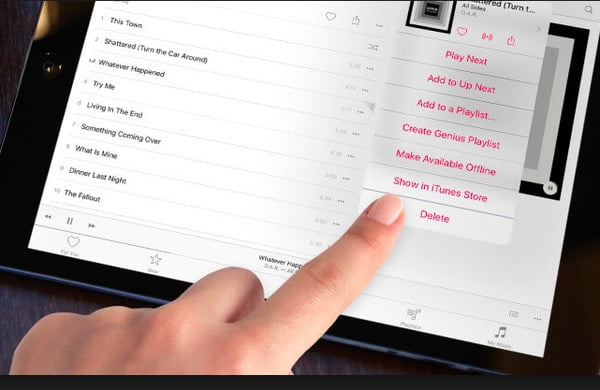
Uwaga: jeśli widzisz tylko opcję „Usuń z mojej muzyki”, oznacza to, że ten utwór nie został pobrany na urządzenie z systemem iOS. Co więcej, możesz usunąć ten utwór tylko z biblioteki iTunes. Nadal jest ukryty w aplikacji Muzyka.
So jak usunąć wiele utworów z iTunes na iPhonie?
Cóż, możesz najpierw przejść do Ustawienia> Ogólne> Pamięć iPhone'a. Później znajdź „Muzyka” i kliknij „Edytuj” w prawym górnym rogu. Na koniec uruchom dowolny utwór, a nawet opcję „Wszystkie utwory”, aby pomyślnie usunąć wiele utworów z iPhone'a.
Część 2: Jak usunąć moją bibliotekę iTunes na moim komputerze i zacząć od nowa
A co z użytkownikami Windows i Mac? Jak usunąć utwory, listy odtwarzania, albumy lub inne elementy z iTunes na Windows lub Mac? Czy istnieje sposób, aby wyczyścić bibliotekę iTunes i zacząć od nowa? Cóż, możesz wypróbować metody poniżej.
Jak usunąć muzykę z iTunes na Macu
Jeśli Twoja biblioteka iTunes jest uszkodzona lub ma inne problemy, możesz tu usunąć utwory z iTunes na komputerze Mac.
Krok 1. Otwórz folder iTunes na komputerze Mac
Wyłącz wszystkie okna iTunes na komputerze Mac. Następnie wybierz przycisk „Finder”. Kliknij „Idź” w menu Findera, a następnie wybierz „Strona główna”. Możesz bezpośrednio zobaczyć swój katalog domowy Mac. Później kliknij dwukrotnie „Muzyka” w lewym panelu. Otwórz folder o nazwie „iTunes”.
Krok 2. Usuń utwory z iTunes na komputerze Mac
Przeciągnij i upuść pliki „iTunes Library.itl” i „iTunes Music Library.xml” bezpośrednio do przycisku kosza. Możesz kliknąć te pliki prawym przyciskiem myszy i zamiast tego wybrać opcję „Przenieś do kosza”. Na koniec opróżnij Kosz i uruchom ponownie aplikację iTunes.
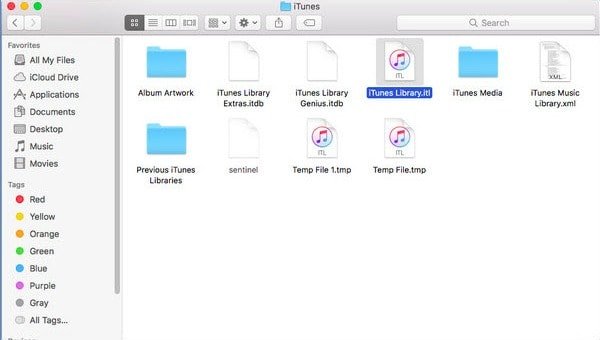
W rezultacie program iTunes może usunąć całą poprzednią muzykę i automatycznie utworzyć nowy plik biblioteki iTunes. Po prostu dodaj ulubione utwory do iTunes.
Jak usunąć wszystkie utwory z iTunes w systemie Windows
Aby usunąć wiele lub wszystkie utwory z iTunes w systemie Windows, musisz najpierw zaktualizować program iTunes do najnowszej wersji.
Krok 1. Otwórz bibliotekę muzyczną iTunes
Uruchom iTunes na komputerze z systemem Windows. Wybierz „Muzyka” na górnym pasku narzędzi, a następnie kliknij „Moja muzyka”. Następnie możesz uzyskać dostęp do wszystkich utworów w swojej bibliotece muzycznej.
Krok 2. Usuń wszystkie utwory z iTunes w systemie Windows
Przeciągnij i upuść wszystkie utwory, które chcesz usunąć. Później kliknij prawym przyciskiem myszy i wybierz „Usuń” lub „Usuń pobrane”, aby usunąć wybraną muzykę w systemie Windows. Jednak ta ostatnia usunie tylko pobrane utwory.
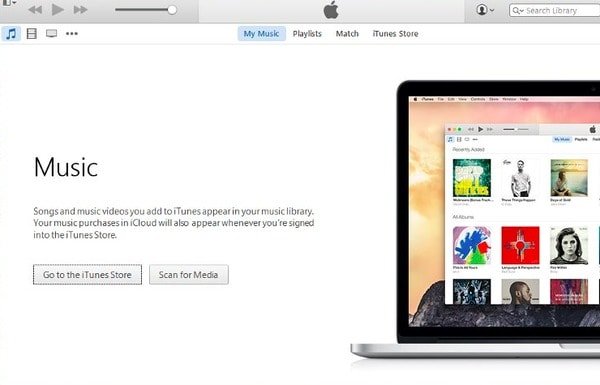
A co powiesz na duplikowanie piosenek?
Właściwie możesz wybrać „Bibliotekę”, a następnie kliknąć „Pokaż zduplikowane elementy” z menu rozwijanego „Plik”. W tym czasie możesz łatwo usuwać zduplikowane utwory w iTunes.
Jeśli żałujesz, że możesz usunąć utwór z biblioteki iTunes, po prostu spróbuj przywróć muzykę z biblioteki iTunes tutaj.
Część 3: Jak usunąć utwory z biblioteki iTunes bez usuwania ich
Pomimo usuwania muzyki z iTunes, niektórzy ludzie wolą chwilowo usuwać utwory z biblioteki iTunes. Innymi słowy, nadal można znaleźć te utwory w bibliotece iTunes.
Szczerze mówiąc, zamiast bezpośredniego „Usuń” należy wybrać opcję „Usuń z mojej muzyki” i inne podobne opcje. Cóż, nie klikaj „Usuń pobrane pliki”. W przeciwnym razie spowoduje to całkowite usunięcie utworów z iPhone'a i innych urządzeń przenośnych.
Usuń utwory z iTunes bez usuwania na iPhone'ach i iPadach
Krok 1. Przejdź do aplikacji „Muzyka”.
Krok 2. Wybierz dowolny utwór.
Krok 3. Wybierz opcję „…”.
Krok 4. Wybierz „Usuń z mojej muzyki”.
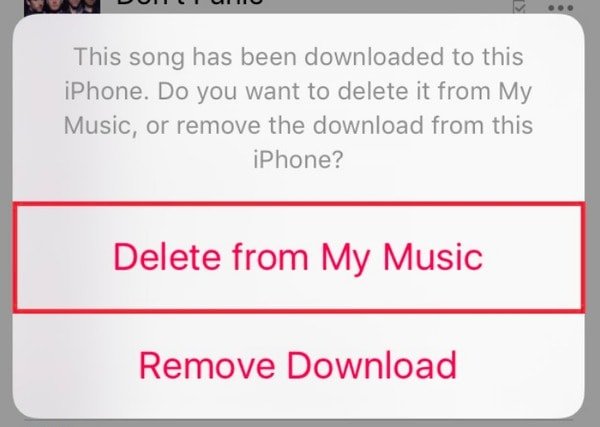
Zakupy zostaną usunięte z Twojej listy odtwarzania lub biblioteki muzycznej. Ale nadal możesz je uzyskać przy następnej synchronizacji.
Ukryj muzykę z iTunes bez usuwania w systemach Windows i Mac
Krok 1. Otwórz bibliotekę iTunes.
Krok 2. Wybierz „Konto”, zaloguj się na swoje konto iTunes (zapomniałeś hasła do iTunes? Odzyskiwanie hasła iTunes now.) i wybierz „Kupione”.
Krok 3. Kliknij przycisk „x” utworu, który chcesz ukryć.
Krok 4. Wybierz „Ukryj”, aby potwierdzić
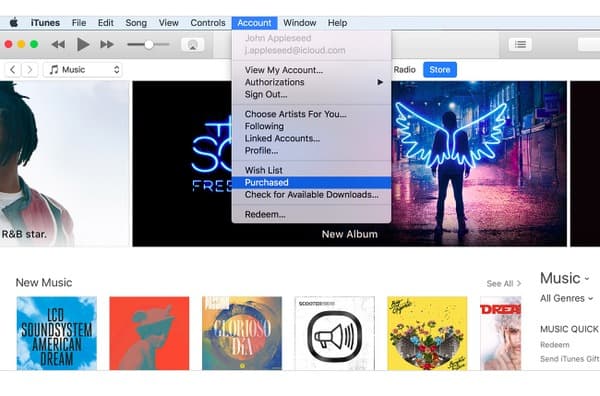
Możesz postępować zgodnie z powyższym sposobem, aby usunąć nielubiane filmy, książki i aplikacje z iTunes bez usuwania również.
W rezultacie, następnym razem, gdy chcesz usunąć utwory z iTunes i komputera w tym samym czasie, powinieneś najpierw odkryć te zakupy. To wszystko, jak usunąć muzykę z iTunes.
Udostępnij ten wpis znajomym, jeśli jest to pomocne.








